Modifier la taille de la police pour les notes autocollantes dans Windows 10
Une nouvelle mise à jour de l'application Sticky Notes intégrée dans Windows 10 est arrivée pour Fast Ring. L'application mise à jour présente une interface utilisateur raffinée avec quelques nouvelles fonctionnalités. Il y a un joli sélecteur de couleurs et un curseur de taille de police.
Publicité
Sticky Notes est une application de plate-forme Windows universelle (UWP) qui a fait ses débuts dans la mise à jour anniversaire de Windows 10 et est livrée avec un certain nombre de fonctionnalités que l'application de bureau classique n'avait pas. Avec la mise à jour anniversaire de Windows 10, Microsoft a abandonné l'application de bureau classique "Sticky Notes". Maintenant, sa place est prise par une nouvelle application du même nom. La nouvelle application vous permet de créer des rappels Cortana à partir de vos notes. Vous pouvez taper un numéro de téléphone et le faire reconnaître, ainsi que les URL que vous pouvez ouvrir dans Edge. Vous pouvez créer des listes de contrôle et les utiliser avec Windows Ink.
Les notes autocollantes mises à jour sont désormais disponibles pour les initiés dans le Fast Ring. La nouvelle version de l'application est la version 2.1.3.0.
L'application dispose d'un nouveau sélecteur de couleurs. Il apparaît au-dessus de la note lorsque vous cliquez sur le bouton de menu avec des points.

Outre le sélecteur de couleurs, il est possible de modifier la taille de la police de vos notes. Voici comment l'utiliser.
Pour modifier la taille de la police des notes autocollantes dans Windows 10, procédez comme suit.
- Ouvrez l'application Sticky Notes.
- Cliquez sur le bouton avec trois points.

- Cliquez sur le bouton Paramètres.

- Déplacez la position du curseur de taille de police pour modifier la taille de la police. Le déplacer vers la gauche réduira la taille de la police. Pour agrandir la taille de la police, déplacez le curseur vers la droite.
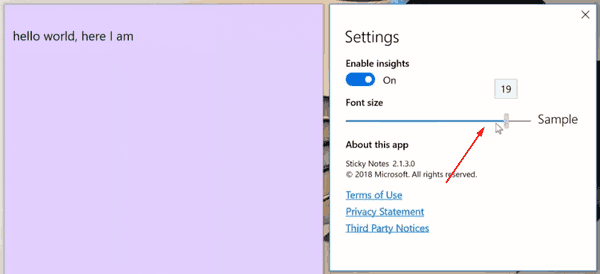
Vous avez terminé!
Vous pouvez obtenir l'application depuis sa page Store :
La page de l'application Sticky Notes sur le Microsoft Store
Astuce: si vous n'aimez pas l'application Sticky Notes Store, vous pouvez vous procurer la bonne vieille application Sticky Notes classique. Voici la page pour l'obtenir :
Anciennes notes autocollantes classiques pour Windows 10
Pour de nombreux utilisateurs, l'application de bureau classique est l'option la plus préférable. Il fonctionne plus rapidement, démarre plus rapidement et n'a pas d'intégration Cortana.
C'est ça.

